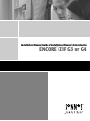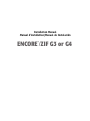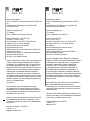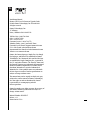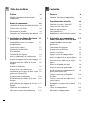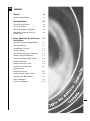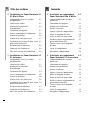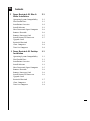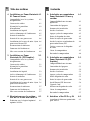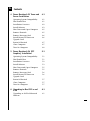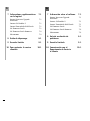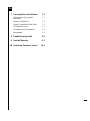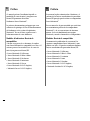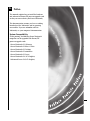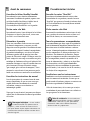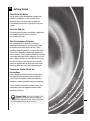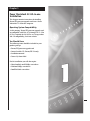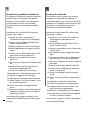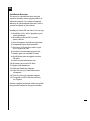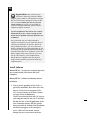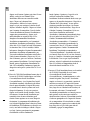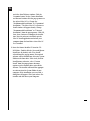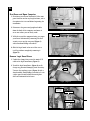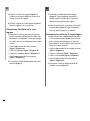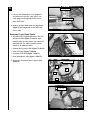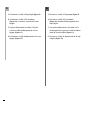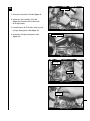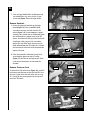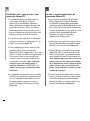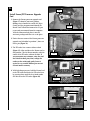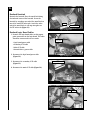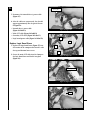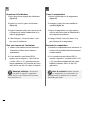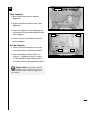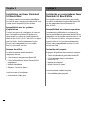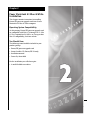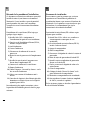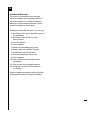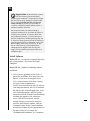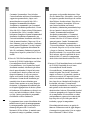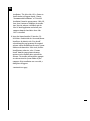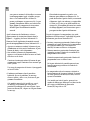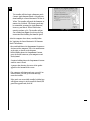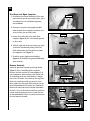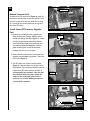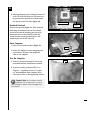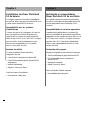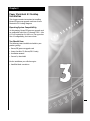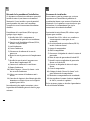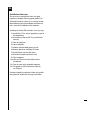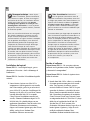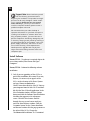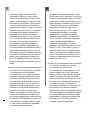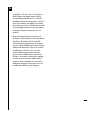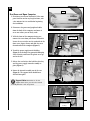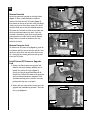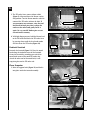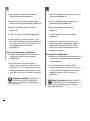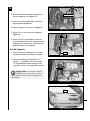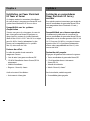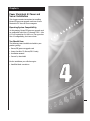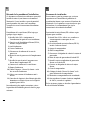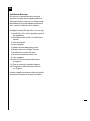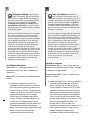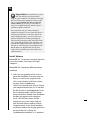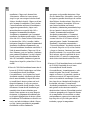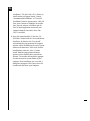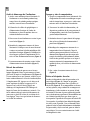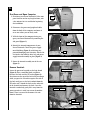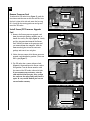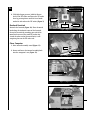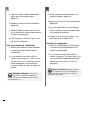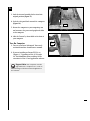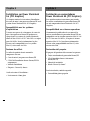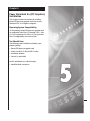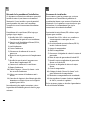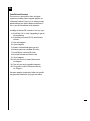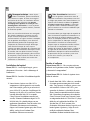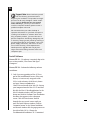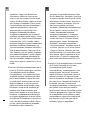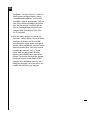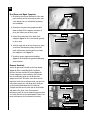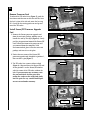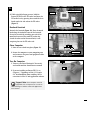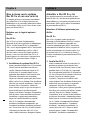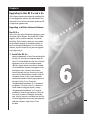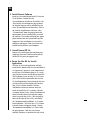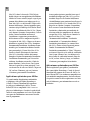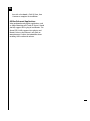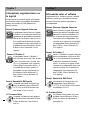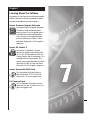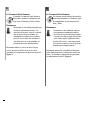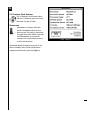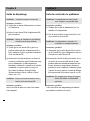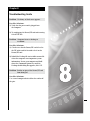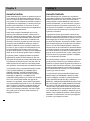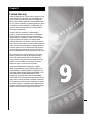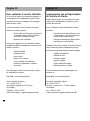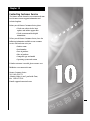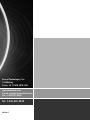Sonnet Encore/ZIF G3 & G4 Manuel utilisateur
- Taper
- Manuel utilisateur
La page est en cours de chargement...
La page est en cours de chargement...
La page est en cours de chargement...

Es
Fr
i
Manuel d’installation
de la carte de mise à jour processeur Encore
™
/ZIF G3 ou
G4
© 2000 Sonnet Technologies, Inc. Révision 2001.
Tous droits réservés.
Sonnet Technologies, Inc.
15 Whatney
Irvine, Californie 92618-2808, États-Unis
Service commercial : 1-949-587-3500
Télécopie : 1-949-457-6350
Service clientèle : 1-949-472-2772 (du lundi au
vendredi, 8 h à 17 h, heure Pacifique)
Adresse Internet du service clientèle :
Adresse Internet du service commercial aux États-Unis :
Adresse Internet du service commercial international :
Site Web : www.sonnettech.com
Sonnet, le logo Sonnet, Simply Fast, le logo Simply Fast
et Encore sont des marques commerciales de Sonnet
Technologies, Inc. Macintosh, Mac et le logo Mac sont
des marques commerciales de Apple Computer, Inc.,
déposées aux États-Unis et dans certains autres pays. Le
nom PowerPC et le logo PowerPC sont des marques
commerciales de International Business Machines
Corporation et sont utilisés sous licence. Motorola est
une marque déposée de Motorola, Inc. Les autres noms
de produit sont des marques commerciales de leurs pro-
priétaires respectifs. Les caractéristiques de produit sont
sujettes à des modifications
sans préavis.
Il est interdit de copier l’intégralité ou une partie
de ce manuel sans le consentement écrit de Sonnet
Technologies, Inc. Vos droits concernant le logiciel dis-
tribué par Sonnet sont définis par le contrat de licence
du logiciel livré avec celui-ci.
Sonnet a fait tout son possible pour assurer l’exactitude
des informations figurant dans ce manuel. Les carac-
téristiques de produit sont sujettes à des modifications
sans préavis.
Référence du manuel : EG-MNL-T
Version : v 1.1
Imprimé aux États-Unis
Manual de instalación
Tarjeta actualizadora de procesador Encore
™
/ZIF G3
o G4
© 2000 Sonnet Technologies, Inc. Revisado 2001.
Todos los derechos reservados.
Sonnet Technologies, Inc.
15 Whatney
Irvine, California 92618-2808, E.U.
Ventas: 1-949-587-3500
Fax: 1-949-457-6350
Servicio de Atención al Cliente: 1-949-472-2772
(de lunes a viernes, de 8 a 17 horas, horario
del Pacífico)
Correo electrónico para asistencia técnica:
Correo electrónico para ventas internacionales:
Sitio web: www.sonnettech.com
Sonnet, el logotipo Sonnet, Simply Fast, el logotipo
Simply Fast y Encore son marcas comerciales de Sonnet
Technologies, Inc. Macintosh, Mac y el logotipo Mac
son marcas comerciales de Apple Computer, Inc.,
registradas en E.U. y en otros países. El nombre
y el logotipo PowerPC son marcas comerciales de
International Business Machines Corporation, y se
usan bajo licencia. Motorola es una marca comercial
registrada de Motorola, Inc. Otros nombres de producto
son marcas comerciales de sus respectivos titulares. Las
especificaciones del producto están sujetas a cambios
sin previo aviso.
Este manual no puede copiarse total ni parcialmente,
sin el consentimiento por escrito de Sonnet
Technologies, Inc. Sus derechos al software distribuido
por Sonnet están regidos por el contrato de licencia de
software adjunto.
Sonnet ha hecho todo lo posible por garantizar la exac-
titud de este manual. Las especificaciones del producto
están sujetas a cambios sin previo aviso.
Número del manual: EG-MNL-T
Versión: v 1.1
Impreso en E.U.
La page est en cours de chargement...

Es
Fr
Contenido
Table des matières
ii
Préface vi
Modèles d‘ordinateur Macintosh
compatibles vi
Avant de commencer vii
Consultez le fichier ReadMe/LisezMoi vii
Visitez notre site Web vii
Précautions à prendre vii
Consultez les instructions du manuel vii
1 Instalation sur Power Macintosh 1-1
Macintosh G3 All-In-One
Compatibilité avec les systèmes 1-1
d'exploitation
Contenu du coffret 1-1
Résumé de la procédure 1-2
d’installation
Installation du logiciel 1-3
Arrêt et démarrage de l’ordinateur 1-5
Retrait du support de la carte logique 1-5
Déconnexion des câbles de la carte 1-6
logique
Retrait du radiateur 1-8
Retrait de la carte processeur 1-8
Installation de la carte de mise à jour 1-9
processeur Encore/ZIF
Reconnexion du radiateur 1-10
Reconnexion des câbles de la carte 1-10
logique
Réinstallation du support de la carte 1-11
logique
Fermeture de l’ordinateur 1-12
Mise sous tension de l’ordinateur 1-12
Prefacio vi
Modelos Macintosh compatibles vi
Procedimientos iniciales vii
Consulte las notas “Read Me” vii
Visite nuestro sitio Web vii
Tome las precauciones vii
correspondientes
Familiarícese con las instrucciones vii
1 Instalación en computadoras 1-1
Power Macintosh G3 All-in-one
Compatibilidad con sistemas 1-1
operativos
Contenidos del paquete 1-1
Resumen de instalación 1-2
Instale el software 1-3
Apague y abra la computadora 1-5
Retire el soporte de la tarjeta lógica 1-5
Desconecte los cables de la tarjeta 1-6
lógica
Retire el disipador de calor 1-8
Retire la tarjeta de procesador 1-8
Instale la tarjeta actualizadora de 1-9
procesador Encore/ZIF
Vuelva a conectar el disipador 1-10
de calor
Vuelva a conectar los cables de la 1-10
tarjeta lógica
Reemplace el soporte de la tarjeta 1-11
lógica
Cierre la computadora 1-12
Encienda la computadora 1-12
La page est en cours de chargement...

Es
Fr
Contenido
Table des matières
iii
2 Instalación en computadoras 2-1
Power Macintosh Blue & White
Compatibilidad con sistemas 2-1
operativos
Contenidos del paquete 2-1
Resumen de instalación 2-2
Instale el software 2-3
Apague y abra la computadora 2-6
Retire el disipador de calor 2-6
Retire la tarjeta de procesador 2-7
Instale la tarjeta actualizadora de 2-7
procesador Encore/ZIF
Vuelva a conectar el disipador 2-8
de calor
Cierre la computadora 2-8
Encienda la computadora 2-8
3 Instalación en computadoras 3-1
Power Macintosh G3 de escritorio
Compatibilidad con sistemas 3-1
operativos
Contenidos del paquete 3-1
Resumen de instalación 3-2
Instale el software 3-3
Apague y abra la computadora 3-5
Retire el disipador de calor 3-6
Retire la tarjeta de procesador 3-6
Instale la tarjeta actualizadora de 3-6
procesador Encore/ZIF
Vuelva a conectar el disipador 3-7
de calor
Cierre la computadora 3-7
Encienda la computadora 3-8
2 Installation sur Power Macintosh 2-1
G3 Bleu & Blanc
Compatibilité avec les systèmes 2-1
d'exploitation
Contenu du coffret 2-1
Résumé de la procédure 2-2
d’installation
Installation du logiciel 2-3
Arrêt et démarrage de l’ordinateur 2-6
Retrait du radiateur 2-6
Retrait de la carte processeur 2-7
Installation de la carte de mise à jour 2-7
processeur Encore/ZIF
Reconnexion du radiateur 2-8
Fermeture de l’ordinateur 2-8
Mise sous tension de l’ordinateur 2-8
3 Installation sur Power Macintosh 3-1
G3 de bureau
Compatibilité avec les systèmes 3-1
d'exploitation
Contenu du coffret 3-1
Résumé de la procédure 3-2
d’installation
Installation du logiciel 3-3
Arrêt et démarrage de l’ordinateur 3-5
Retrait du radiateur 3-6
Retrait de la carte processeur 3-6
Installation de la carte de mise à jour 3-6
processeur Encore/ZIF
Reconnexion du radiateur 3-7
Fermeture de l’ordinateur 3-7
Mise sous tension de l’ordinateur 3-8
La page est en cours de chargement...

4 Installation sur Power Macintosh 4-1
G3 Tower et Server
Compatibilité avec les systèmes 4-1
d'exploitation
Contenu du coffret 4-1
Résumé de la procédure 4-2
d’installation
Installation du logiciel 4-3
Arrêt et démarrage de l’ordinateur 4-5
Retrait du radiateur 4-5
Retrait de la carte processeur 4-6
Installation de la carte de mise à jour 4-6
processeur Encore/ZIF
Reconnexion du radiateur 4-7
Fermeture de l’ordinateur 4-7
Mise sous tension de l’ordinateur 4-8
5 Installation sur Power 5-1
Macintosh G4 (PCI Graphics)
Compatibilité avec les systèmes 5-1
d'exploitation
Contenu du coffret 5-1
Résumé de la procédure 5-2
d’installation
Installation du logiciel 5-3
Arrêt et démarrage de l’ordinateur 5-5
Retrait du radiateur 5-5
Retrait de la carte processeur 5-6
Installation de la carte de mise à jour 5-6
processeur Encore/ZIF
Reconnexion du radiateur 5-7
Fermeture de l’ordinateur 5-7
Mise sous tension de l’ordinateur 5-7
6 Mise à niveau vers le système 6-1
Mac OS 9.x et vers une carte G4
Évolution vers le logiciel optimisé 6-1
optimisé AltiVec
4 Instalación en computadoras 4-1
Power Macintosh G3 torre y
servidor
Compatibilidad con sistemas 4-1
operativos
Contenidos del paquete 4-1
Resumen de instalación 4-2
Instale el software 4-3
Apague y abra la computadora 4-5
Retire el disipador de calor 4-5
Retire la tarjeta de procesador 4-6
Instale la tarjeta actualizadora de 4-6
procesador Encore/ZIF
Vuelva a conectar el disipador 4-7
de calor
Cierre la computadora 4-7
Encienda la computadora 4-8
5 Instalación en computadoras 5-1
Power Macintosh G4 (PCI
Graphics)
Compatibilidad con sistemas 5-1
Contenidos del paquete 5-1
Resumen de instalación 5-2
Instale el software 5-3
Apague y abra la computadora 5-5
Retire disipador de calor 5-5
Retire la tarjeta de procesador 5-6
Install Encore/ZIF Processor 5-6
Upgrade Card
Reconectar disipador de calor 5-7
Cierre la computadora 5-7
Encienda la computadora 5-7
6 Actualizar a Mac OS 9.x y G4 6-1
Actualizar al Software optimizado 6-1
para AltiVec
Es
Fr
Contenido
Table des matières
iv
La page est en cours de chargement...

7 Informations supplémentaires 7-1
sur le logiciel
Sonnet Processor Upgrade 7-1
Extension
Sonnet G4 Enabler 9 7-1
Sonnet Nonvolatile RAM Patch 7-1
G4 Firmware Patch 7-1
G4 Firmware Patch Remover 7-2
Metronome 7-2
8 Guide de dépannage 8-1
9 Garantie limitée 9-1
10 Pour contacter le service 10-1
clientèle
7 Información sobre el software 7-1
Sonnet Processor Upgrade 7-1
Extension
Sonnet G4 Enabler 9 7-1
Sonnet Nonvolatile RAM Patch 7-1
G4 Firmware Patch 7-1
G4 Firmware Patch Remover 7-2
Metronome 7-2
8 Guía de resolución de 8-1
problemas
9 Garantía limitada 9-1
10 Comunicación con el 10-1
Departmento de Servicio
al cliente
Es
Fr
v

Ce manuel présente l’installation logicielle et
matérielle des cartes de mise à jour processeur
Encore/ZIF permettant d’accélérer
l’ordinateur Power Macintosh
®
.
La présente documentation présuppose que vous
connaissez les principes de base du fonctionnement
de l’ordinateur et du système d’exploitation
Macintosh
®
. En cas de doute, reportez-vous à
la documentation de votre ordinateur.
Modèles d’ordinateur Macintosh
compatibles
À la mise sous presse de ce document, les ordina-
teurs Power Macintosh et compatibles avec Mac
®
OS
suivants peuvent être actualisés avec les cartes de
mise à jour processeur Encore/ZIF:
• Power Macintosh G3 All-in-one
• Power Macintosh G3 Bleu & Blanc
• Power Macintosh G3 de bureau
• Power Macintosh G3 mini-tour
• Power Macintosh G3 Server
• Power Macintosh G4 (PCI Graphics)
• Macintosh Server G4 (PCI Graphics)
Este manual explica cómo instalar el hardware y el
software de las tarjetas actualizadoras de procesador
Encore/ZIF para que pueda acelerar su computadora
Power Macintosh
®
.
En este manual se da por entendido que usted tiene
un conocimiento práctico de las computadoras
Macintosh
®
y de sus convenciones de funciona-
miento. Si no está familiarizado con equipos
Macintosh, consulte el manual de su computadora.
Modelos Macintosh compatibles
Al momento de publicación de este manual, las
siguientes computadoras Power Macintosh y com-
patibles con Mac
®
OS pueden actualizarse mediante
tarjetas actualizadoras de procesador Encore/ZIF:
• Power Macintosh G3 All-in-one
• Power Macintosh G3 Blue & White
• Power Macintosh G3 escritorio
• Power Macintosh G3 torre
• Power Macintosh G3 Servidor
• Power Macintosh G4 (PCI Graphics)
• Macintosh Servidor G4 (PCI Graphics)
Es
Fr
Prefacio
Préface
vi
La page est en cours de chargement...

Consultez le fichier ReadMe/LisezMoi
Pour obtenir les toutes dernières informations
concernant l’installation de produit, reportez-vous
au fichier ReadMe/LisezMoi qui s’affiche lors de
l’installation du logiciel depuis la CD
Crescendo/Encore Install livrée avec le produit.
Visitez notre site Web
Pour obtenir les mises à jour du logiciel et les fichiers
d’assistance en ligne les plus récents, visitez notre
site Web à: www.sonnettech.com.
Précautions à prendre
Nous vous conseillons d’effectuer une sauvegarde
des données importantes se trouvant sur votre
disque dur avant de procéder à l’installation de nou-
veau matériel ou logiciel. Pendant la manipulation
de produits informatiques, vous devez être partic-
ulièrement prudent afin de protéger leurs com-
posants de l’électricité statique. Déchargez toute élec-
tricité statique de votre corps en touchant une pièce
métallique de l’ordinateur telle que le boîtier de l’ali-
mentation électrique et évitez de travailler dans une
pièce favorisant la charge d’électricité statique
(par exemple, pièce couverte de moquette). Tenez
toujours les cartes de mise à jour processeur par les
bords sans toucher aux connecteurs ni aux broches.
Consultez les instructions du manuel
Lisez les instructions de ce manuel avant de com-
mencer l’installation. Si vous ne vous sentez pas
capable d’effectuer l’installation de ce matériel
vous-même, contactez un technicien en
informatique qualifié.
Notez que la carte de mise à jour processeur Sonnet
utilisée dans les illustrations du manuel peut différer
de la vôtre.
Consulte las notas “Read Me”
Para obtener la información más reciente sobre
la instalación de este producto, consulte las notas
“Read Me” que aparecen al instalar el software desde
el CD de instalación de Crescendo/Encore incluido
con este producto.
Visite nuestro sitio Web
Encontrará las actualizaciones más recientes de soft-
ware y archivos de asistencia técnica en línea en el
sitio Web de Sonnet, en www.sonnettech.com.
Tome las precauciones correspondientes
Le recomendamos que haga copias de seguridad de
toda la información importante almacenada en su
disco duro antes de instalar hardware o software
nuevos. Al manipular productos informáticos, evite
que los componentes se dañen por descargas elec-
trostáticas. Para eliminar la electrostática, siempre
toque un componente metálico conectado a tierra
de su computadora, como la caja metálica de la
fuente de alimentación, y trabaje en un lugar libre
de electrostática; evite los lugares alfombrados.
Manipule las tarjetas actualizadoras de procesador
por sus bordes y evite tocar las vías de los circuitos y
las clavijas de los componentes.
Familiarícese con las instrucciones
Familiarícese con las instrucciones de este manual
antes de comenzar la instalación. Si siente que no
puede instalar el hardware, póngase en contacto con
un técnico especializado en informática.
Al leer las instrucciones, tal vez note que su tarjeta
actualizadora de procesador Sonnet no es idéntica a
las que aparecen en las ilustraciones.
Es
Fr
Procedimientos iniciales
Avant de commencer
vii
Nota de asistencia: Si va a instalar una
tarjeta Encore/ZIF G4, consulte el capítulo
6, “Actualizar a Mac OS 9.x y G4” para obtener
información sobre cómo habilitar extensiones
AltiVec en Mac OS y aplicaciones.
Remarque technique : Si vous installez
la carte Encore/ZIF G4, reportez-vous au
chapitre 6, « Mise à niveau vers Mac OS 9.x et
G4 » pour obtenir de plus amples informations sur
l’activation des extensions AltiVec sous Mac OS et
dans des logiciels.
La page est en cours de chargement...

Instalación en computadoras
Power Macintosh G3 All-in-one
Este capítulo contiene instrucciones para instalar las
tarjetas actualizadoras de procesador Encore/ZIF en
una computadora Power Macintosh G3 All-in-one.
Compatibilidad con sistemas operativos
Al momento de publicación de este manual, las
tarjetas actualizadoras de procesador Encore/ZIF son
compatibles con los sistemas operativos Mac OS 8 al
OS 9.1. Para usar G4 AltiVec, se requiere el sistema
operativo Mac OS 9.x. Para obtener información
reciente sobre compatibilidad con Mac OS, visite
nuestro sitio Web.
Contenidos del paquete
El paquete del producto debe contener lo siguiente:
• Tarjeta actualizadora de procesador Encore/ZIF
• CD del instalador Sonnet (únicamente
Encore/ZIF G4)
• Manual de instalación
• Rótulo “Powered by Sonnet”
Para la instalación, también requerirá:
• Destornillador pequeño de cruz (tipo Phillips), de
mango corto
• Destornillador mediano de cruz (tipo Phillips)
• Destornillador plano pequeño
1-1
Chapitre 1 Capítulo 1
Installation sur Power Macintosh
G3 All-in-one
Ce chapitre contient les instructions d’installation
des cartes de mise à jour processeur Encore/ZIF sur le
système Power Macintosh G3 All-in-one.
Compatibilité avec les systèmes
d’exploitation
À la mise sous presse de ce document, les cartes de
mise à jour processeur Encore/ZIF prennent en
charge toutes les versions de système Macintosh,
allant de Mac OS 8.0 à OS 9.1. Mac OS 9.x est requis
pour G4 AltiVec. Pour les informations les plus
récentes sur la compatibilité avec les systèmes
Mac OS, visitez notre site Web.
Contenu du coffret
Le coffret du produit devrait contenir les
composants suivants :
• Carte de mise à jour processeur Encore/ZIF
• CD-ROM d’installation Sonnet (Encore/ZIF G4
uniquement)
• Manuel d’installation
• Étiquette « Powered by Sonnet »
Outils nécessaires à l’installation :
• Tournevis cruciforme de petit calibre à manche
court
• Tournevis cruciforme de calibre moyen
• Petit tournevis à lame plate
La page est en cours de chargement...

Es
Fr
1-2
Résumé de la procédure d’installation
Ce document est destiné aux utilisateurs ayant déjà
installé des mises à jour Sonnet ou du matériel
Macintosh. Si vous installez ce genre de matériel
pour la première fois, nous vous conseillons
vivement de suivre les instructions d’installation
détaillées.
L’installation de la carte Encore/ZIF n’exige que
quelques étapes simples :
1) Installez Mac OS 9.x (uniquement si
l’actualisation fait partie de cette installation)
2) Dans le cas de l’installation d’Encore/ZIF G4,
installez le logiciel Sonnet
3) Éteignez l’ordinateur et retirez la carte logique
4) Retirez temporairement le support de la carte
logique
5) Déconnectez les câbles d’alimentation et SCSI
pour accéder à la carte de processeur
6) Déconnectez le radiateur de la carte de
processeur
7) Retirez la carte de processeur de l’emplacement
ZIF
8) Installez la carte de mise à jour processeur
Encore dans l’emplacement ZIF
9) Connectez le radiateur à la carte Encore
10) Reconnectez les câbles d’alimentation et SCSI
11) Replacez le support de la carte logique
12) Faites glisser la carte logique dans l’ordinateur
13) Collez l’étiquette « Powered by Sonnet » sur la
face avant de l’ordinateur
14) Mettez sous tension de l’ordinateur mis à
niveau
15) Consultez le chapitre 6 afin d'obtenir plus d'in-
formations sur la mise à jour vers les logiciels
optimisés pour AltiVec
Pour obtenir de plus amples instructions, suivez
la procédure d’installation présentée dans les pages
suivantes.
Resumen de instalación
Este resumen es para las personas que ya tienen
experiencia en la instalación de productos de
actualización Sonnet o que conocen el hardware de
Macintosh. Si es la primera vez que instala este tipo
de hardware, le recomendamos que siga las
instrucciones de instalación detalladas.
Para instalar la tarjeta Encore/ZIF se deben seguir
algunos pasos sencillos:
1) Instale Mac OS 9.x (sólo si va a actualizar su
sistema operativo como parte de esta
instalación)
2) Si está instalando una tarjeta Encore/ZIF G4,
instale el software Sonnet
3) Apague la computadora y deslice la tarjeta lógi-
ca hacia afuera
4) Por el momento, retire el soporte de la tarjeta
lógica
5) Desconecte los cables SCSI y de alimentación
para lograr acceso a la tarjeta de procesador
6) Desconecte el disipador de calor de la tarjeta de
procesador
7) Retire la tarjeta de procesador del zócalo ZIF
8) Instale la tarjeta actualizadora de procesador
Encore en el zócalo ZIF
9) Conecte un disipador de calor en la tarjeta
Encore
10) Vuelva a conectar los cables de alimentación y
SCSI
11) Reemplace el soporte de la tarjeta lógica
12) Deslice la tarjeta lógica en la computadora
13) Coloque el rótulo “Powered by Sonnet” en la
parte delantera de la computadora
14) Encienda su computadora recién actualizada
15) Para actualizar el sistema al software ampliado
de AltiVec, consulte el capítulo 6
En las siguientes páginas se describe el procedimien-
to de instalación detallado.
La page est en cours de chargement...

Installation du logiciel
Encore/ZIF G3 – Aucun logiciel requis ; passez
directement à la section « Arrêt et démarrage de
l’ordinateur ».
Encore/ZIF G4 – Procédez à l’installation logicielle
suivante :
1. Lancez la mise à niveau vers Mac OS 9.x
uniquement si elle fait partie de cette installa-
tion. Notez toutefois, qu’il n’est pas nécessaire de
passer à Mac OS 9.x pour tirer le meilleur parti des
fonctions et de la vitesse de la carte Encore. Sonnet
conseille d’installer Mac OS 9.x en mode
Clean/Universal (installation nouvelle/uni-
verselle). Démarrez l’ordinateur depuis le CD-
ROM de Mac OS et double-cliquez sur son
application d’installation. Dans la fenêtre Select
Destination (Sélectionner une destination),
Instale el software
Tarjeta Encore/ZIF G3 – No se requiere software;
continúe con la próxima sección, titulada “Apagado
y abertura de la computadora”.
Tarjeta Encore/ZIF G4 – Realice la siguiente insta-
lación de software:
1. Instale ahora Mac OS 9.x (sólo si va a actualizar
el sistema operativo como parte de la insta-
lación). Tenga presente, sin embargo, que no es
necesario actualizar el sistema a Mac OS 9.x para
aprovechar las funciones y velocidad de la tarjeta
Encore. Sonnet recomienda instalar el sistema
Mac OS mediante las opciones de instalación
Clean/Universal (Desde cero/Universal). Inicie
su computadora desde el CD de Mac OS y
haga doble clic en la aplicación Install Mac OS
(Instalar Mac OS). En la ventana Select
Destination (Seleccionar destino), haga clic en el
Es
Fr
1-3
Nota de asistencia: Familiarícese
con las siguientes instrucciones antes de
comenzar la instalación. Este producto tiene clavi-
jas frágiles que pueden sufrir daños fácilmente. Se
requiere una instalación cuidadosa. La garantía
no cubre la rotura de las clavijas. Si siente que
no puede instalar el hardware informático, pón-
gase en contacto con un técnico cualificado espe-
cializado en informática.
Sonnet recomienda que un técnico calificado
instale la tarjeta Encore en computadoras
Power Macintosh All-in-one.
Le recomendamos que haga copias de respaldo de
toda la información importante almacenada en su
disco duro antes de instalar hardware o software
nuevos. Al manipular productos informáticos, evite
que los componentes se dañen por descargas
electrostáticas. Para eliminar la electrostática,
siempre toque un componente metálico conecta-
do a tierra de su computadora, como la caja
metálica de la fuente de alimentación, y trabaje en
un lugar libre de electrostática; evite los lugares
alfombrados. Manipule las tarjetas actualizadoras
de procesador sólo por sus bordes y evite tocar
las vías de los circuitos y las clavijas de
los componentes.
Remarque technique : Avant de pro-
céder à l’installation, prenez connaissance
des instructions ci-après. En raison de la fragilité
des broches de la carte, son installation doit être
réalisée avec le plus grand soin. La garantie
accompagnant le produit ne couvre pas l’en-
dommagement des broches. Si vous ne pensez
pas pouvoir mettre en place le matériel, contactez
un technicien qualifié.
Pour l'installation de la carte Encore sur un
Power Macintosh All-in-one, Sonnet vous con-
seille vivement de faire appel à un spécialiste.
Nous vous conseillons d’effectuer une sauvegarde
des données importantes se trouvant sur votre
disque dur avant de procéder à l’installation de
nouveau matériel ou logiciel. Pendant la manipula-
tion de produits informatiques, vous devez être
particulièrement prudent afin de protéger leurs
composants de l’électricité statique. Déchargez
toute électricité statique de votre corps en
touchant une pièce métallique de l’ordinateur telle
que le boîtier de l’alimentation électrique et évitez
de travailler dans une pièce favorisant la charge
d’électricité statique (par exemple, pièce couverte
de moquette). Tenez toujours les cartes de mise à
jour processeur par les bords sans toucher aux
connecteurs ni aux broches.
La page est en cours de chargement...

botón Options (Opciones) y haga clic en la
casilla de verificación Perform Clean
Installation (Realizar instalación desde cero) que
aparece en la pantalla subsiguiente. Haga clic en
el botón Select (Seleccionar). Avance por las
siguientes pantallas hasta llegar a la ventana
Install Software (Instalar software). Haga clic en
el botón Customize (Personalizar). En la ven-
tana Custom Installation and Removal
(Instalación y eliminación personalizada) haga
clic en el menú a la derecha de Mac OS 9.x.
Cambie “Recommended Installation”
(Instalación recomendada) a “Customized
Installation” (Instalación personalizada). La
ventana Select Mac OS 9.x Features to Install
aparecerá pronto. Cambie “Recommended
Installation” (Instalación recomendada) a
“Universal Installation” (Instalación universal)
en el menú. Haga clic en OK, en Start (Iniciar) y,
luego, en Continue (Continuar) para completar
la instalación. Una vez que haya instalado el
software, salga de la aplicación de instalación de
Mac OS y reinicie su computadora desde el
disco duro donde instaló Mac OS 9.x.
2. Inserte el CD del instalador Sonnet en la unidad
de CD-ROM. Haga doble clic en el icono
Crescendo/Encore Install (Instalar
Crescendo/Encore). Automáticamente se selec-
cionará la opción “Easy Install” (Instalación
simple) en el menú y se procederá a instalar el
software necesario en la Carpeta del Sistema
activa en la unidad de autoarranque. Si esto está
bien, haga clic en el botón Install (Instalar); de
lo contrario, seleccione “Custom Install”
(Instalación personalizada) en el menú para ver
más opciones o seleccione otra unidad en
donde instalar el software. El instalador instalará
el software apropiado en la Carpeta del Sistema
de su computadora. Si la instalación se realizó
satisfactoriamente, aparecerá un cuadro de diá-
logo. Haga clic en Quit (Salir) para salir del
instalador y apague la computadora.
Es
Fr
1-4
cliquez sur le bouton Options puis, dans l’écran
affiché, cochez la case Perform Clean
Installation (Effectuer une nouvelle installa-
tion). Cliquez sur le bouton Select
(Sélectionner). Affichez les écrans suivants
jusqu’à ce que vous atteignez la fenêtre Install
Software (Installer le logiciel). Cliquez sur le bou-
ton Customize (Personnaliser). Dans la fenêtre
Custom Installation and Removal (Installation et
suppression personnalisées), cliquez sur le
menu déroulant en regard de Mac OS 9.x.
Remplacez Recommended Installation
(Installation recommandée) par Customized
installation (Installation personnalisée). L’écran
Select Mac OS 9.x Features to Install (Sélectionner
les fonctions Mac OS 9.x à installer) s’affiche
brièvement. Remplacez l’option Recommended
Installation (Installation recommandée) par
Universal installation (Installation universelle) à
l’aide du menu déroulant. Cliquez sur OK, sur
Start (Démarrer), puis sur Continue (Continuer)
pour terminer l’installation. Une fois le logiciel
installé, quittez l’application d’installation de
Mac OS et redémarrez l’ordinateur à partir du
disque dur sur lequel le système Mac OS 9.x est
installé.
2. Placez le CD-ROM d’installation Sonnet dans le
lecteur de CD-ROM. Double-cliquez sur l’icône
Crescendo/Encore Install (Installation
Crescendo/Encore). Avec l’option Easy Install
(Installation standard) sélectionnée par défaut
dans le menu déroulant, le logiciel nécessaire
est installé dans le dossier système actif sur le
disque de démarrage. Si cela vous convient,
cliquez sur le bouton Install (Installer). Sinon,
sélectionnez Custom Install (Installation per-
sonnalisée) dans le menu déroulant pour
choisir d’autres options ou un autre disque de
destination. Le programme d’installation pla-
cera le logiciel approprié dans le dossier système
de l’ordinateur. Si l’installation est effectuée avec
succès, une boîte de dialogue s’affiche. Cliquez
sur Quit (Quitter) pour fermer le programme
d’installation et arrêter l’ordinateur.
La page est en cours de chargement...

Arrêt et démarrage de l’ordinateur
1. Arrêtez votre ordinateur Power Macintosh.
Si l’ordinateur est resté allumé pendant
longtemps, laissez-le refroidir pendant quelques
minutes avant de lancer l’installation.
2. Débranchez les câbles des périphériques et
d’alimentation électrique de l’arrière de
l’ordinateur et placez la machine dans un
endroit facilement accessible.
3. Orientez l'arrière de l'ordinateur vers vous et
ouvrez-le en retirant les quatre vis de fixation
du panneau arrière (Figure 1) à l’aide d’un
tournevis cruciforme de calibre moyen.
4. Faites glisser la carte logique au maximum vers
l’extérieur de l’ordinateur sans pour autant la
retirer (Figure 2).
Retrait du support de la carte logique
1. Débloquez le dispositif de fixation rattachant le
câble SCSI principal au support de la carte
logique (Figure 3).
2. Déchargez-vous de toute électricité statique
en touchant le support de la carte logique
(Figure 4). Retirez la vis du haut du support
(Figure 4) à l’aide d’un tournevis cruciforme de
petit calibre à manche court. (Cette vis se trouve
à l’arrière de la plaque de métal située horizon-
talement par rapport au support.)
Apague y abra la computadora
1. Apague su computadora Power Macintosh.
Si la computadora ha estado encendida por
un periodo de tiempo largo, espere que se
enfríe unos minutos antes de comenzar
la instalación.
2. Desconecte los cables de alimentación y de
dispositivos periféricos de la parte posterior de
la computadora y muévala a un lugar donde
pueda trabajar libremente.
3. Con la parte posterior de su computadora
Power Macintosh hacia usted, afloje (sin retirar)
los cuatro tornillos de seguridad situados en el
panel posterior (Figura 1) para abrir el equipo.
4. Deslice la tarjeta lógica hacia afuera hasta el
máximo, sin llegar a quitarla (Figura 2).
Retire el soporte de la tarjeta lógica
1. Desbloquee la abrazadera que fija el cable
SCSI principal al soporte de la tarjeta lógica
(Figura 3).
2. Toque el soporte de la tarjeta lógica (Figura 4)
para descargar toda energía electrostática poten-
cialmente dañina. Destornille el tornillo superior
del soporte (Figura 4) usando un destorni-llador
pequeño de cruz (tipo Phillips) de mango corto.
Se encuentra en un lugar estrecho, detrás de la
placa metálica que está en posición horizontal al
soporte.
Es
Fr
1-5
La page est en cours de chargement...

3. Retirez la vis du bas du support (Figure 5).
Veillez à ne pas laisser tomber la vis dans l’ou-
verture à l’avant du support.
4. Retirez le support de la carte logique (Figure 6).
Placez le support et la vis en lieu sûr.
Déconnexion des câbles de la carte
logique
1. Pour retirer la carte de processeur G3 en toute
facilité, vous devez déconnecter les câbles d’ali-
mentation et SCSI (Figure 7) de la carte logique.
Les câbles doivent être déconnectés dans l’ordre
suivant :
• Câble d’alimentation des unités internes
(Figure 7/Étiquette A)
• Câble SCSI principal (Figure 7/Étiquette B)
• Câble SCSI secondaire (Figure 7/Étiquette C)
• Câble d’alimentation de la carte logique
(Figure 7/Étiquette D)
2. Déconnectez le câble d’alimentation des unités
internes (Figure 8).
3. Destornille el tornillo inferior del soporte
(Figura 5). Tenga cuidado de no perder el
tornillo, ya que es posible que se caiga en la
abertura de la caja delante del soporte.
4. Retire el soporte desde su posición a lo largo de
la tarjeta lógica (Figura 6) y por el momento
deje a un lado el soporte y sus tornillos.
Desconecte los cables de la tarjeta lógica
1. Deberá desconectar cuidadosamente los cables
SCSI y de alimentación (Figura 7) de la tarjeta
lógica a fin de retirar fácilmente la tarjeta de
procesador G3 actual. Se deben desconectar los
cables en el orden siguiente:
• Cable de alimentación de las unidades internas
(Figura 7-Etiqueta A)
• Cable SCSI principal (Figura 7-Etiqueta B)
• Cable SCSI secundario (Figura 7-Etiqueta C)
• Cable de alimentación de la tarjeta lógica
(Figura 7-Etiqueta D)
2. Desconecte el cable de alimentación de las
unidades internas (Figura 8).
Es
Fr
1-6
La page est en cours de chargement...

3. Déconnectez le câble SCSI principal (Figura 9).
4. Déconnectez le câble SCSI secondaire
(Figure 10), se trouvant à gauche de la carte
logique.
5. Déplacez délicatement les câbles SCSI pour
accéder au câble d’alimentation de la carte
logique (Figure 11).
6. Déconnectez le câble d’alimentation de la carte
logique (Figure 12).
3. Desconecte el cable SCSI principal (Figura 9).
4. Desconecte el cable SCSI secundario
(Figura 10), ubicado del lado izquierdo de la
tarjeta lógica.
5. Con sumo cuidado, mueva los cables SCSI a
un lado para dejar expuesto el cable de alimen-
tación de la tarjeta lógica (Figura 11).
6. Desconecte el cable de alimentación de la tarje-
ta lógica (Figura 12).
Es
Fr
1-7
La page est en cours de chargement...

7. Une fois les câbles de la carte logique déconnec-
tés, vous pouvez accéder sans problème à la
carte de processeur G3 (Figure 13).
Retrait du radiateur
1. Identifiez le radiateur de processeur sur la carte
logique (Figure 14). Placez le petit tournevis à
lame plate entre le loquet et l’emplacement ZIF
(Figure 14). Si votre ordinateur est sous garan-
tie, veillez à ne pas briser accidentellement le
sceau du cavalier adjacent à l’emplacement ZIF.
Appuyez avec le doigt sur la partie supérieure
du loquet et appuyez avec le tournevis sur le
côté de celui-ci jusqu’à son déblocage de l’em-
placement ZIF. Débloquez le loquet de l’autre
côté du radiateur et retirez-le.
2. Une fois le radiateur dégagé, retirez-le délicate-
ment du processeur et placez-le en lieu sûr, en
dehors de la carte logique (Figure 15). Vous
n’avez pas besoin de déconnecter le câble du
radiateur.
Retrait de la carte de processeur
Pour débloquer le levier de l’emplacement ZIF
(Figure 16), appuyez sur le levier vers le bas et
poussez-le en dehors de la languette latérale. Une
fois le levier éloigné de la languette, faites-le pivoter
de 90° vers le haut. Retirez ensuite délicatement la
carte de processeur existante de l’emplacement ZIF.
7. Una vez desconectados los cables de la tarjeta
lógica, tendrá un acceso fácil a la tarjeta de
procesador G3 (Figura 13) en la tarjeta lógica.
Retire el disipador de calor
1. Localice el disipador de calor del procesador en
la tarjeta lógica (Figura 14). Coloque un
pequeño destornillador de hoja plana entre el
pestillo y el zócalo ZIF (Figura 14). Si su com-
putadora se encuentra bajo garantía, tenga
cuidado de no romper accidentalmente el sello
situado en un puente al lado del zócalo ZIF.
Presione la parte superior del pestillo con su
dedo mientras presiona el destornillador contra
el lado del pestillo hasta que observe que se
desengancha el pestillo de la lengüeta del zócalo
ZIF. Desenganche el pestillo del otro lado del
disipador de calor y retire el pestillo.
2. Una vez liberado el disipador de calor, levántelo
delicadamente alejándolo del procesador y déje-
lo a un lado (Figura 15), pero no sobre la tarjeta
lógica. No es necesario desconectar el cable del
disipador de calor.
Retire la tarjeta de procesador
Para liberar la palanca del zócalo ZIF (Figura 16),
oprima la palanca hacia abajo y luego hacia fuera
para alejarla de la lengüeta lateral. Una vez que la
palanca se aleje de la lengüeta lateral, gire la palanca
90° hacia arriba. Levante con suavidad la tarjeta de
procesador existente hacia arriba y hacia fuera del
zócalo ZIF.
Es
Fr
1-8
La page est en cours de chargement...

Installation de la carte de mise à jour
processeur Encore/ZIF
1. En veillant à la tenir par les bords, retirez la
carte de mise à jour processeur Encore
(Figure 17) de son emballage antistatique.
Enlevez délicatement la mousse de protection
des broches de la carte. Utilisez cette mousse
pour la protection de la carte de processeur G3
retirée de l’ordinateur, glissez la carte dans l’em-
ballage antistatique et placez-la en lieu sûr.
2. Notez que l’un des angles de la carte de mise à
jour processeur Encore (« emplacement 1 ») ne
dispose pas de broche (Figure 18).
3. Notez également que l’un des angles de l’em-
placement ZIF ne présente pas d’orifice
(Figure 19). Alignez l’emplacement 1 de la carte
Encore sur l’angle sans orifice de l’emplacement
ZIF et insérez la carte. Si vous constatez une
résistance, retirez la carte pour vérifier qu’au-
cune broche n’a été pliée. Après vérification,
réalignez la carte sur l’emplacement et
insérez-la délicatement. ATTENTION : La
garantie ne couvre pas l’endommagement
des broches.
4. En appliquant une pression légère avec le doigt,
maintenez la carte Encore en position horizon-
tale sur l’emplacement ZIF et abaissez le levier
de l’emplacement en appuyant sur celui-ci
jusqu’à son blocage sous la languette latérale
(Figure 20).
Instale la tarjeta actualizadora de
procesador Encore/ZIF
1. Saque la tarjeta actualizadora de procesador
Encore (Figura 17) del paquete antiestática,
asegurándose de manipularla por los bordes.
Suavemente quite la almohadilla de protección
de las clavijas de la tarjeta Encore. Transfiérala a
la tarjeta de procesador G3 que quitó de la com-
putadora. Con la almohadilla conectada,
colóquela en el paquete antiestática y
almacénela en un lugar seguro
2. Observe que una esquina de la tarjeta actualiza-
dora de procesador Encore, identificada como
posición 1, no tiene una clavija (Figura 18).
3. El zócalo ZIF tiene una esquina sin un orificio
(Figura 19). Alinee y baje la tarjeta Encore de
modo que la posición 1 de la misma coincida
con la esquina del zócalo ZIF sin el orificio. Si
siente cualquier tipo de resistencia, levante la
tarjeta y observe si hay alguna clavija dobla-
da; a continuación, vuelva a alinear la tarjeta
sobre el zócalo y una vez más bájela suave-
mente. ¡Tenga cuidado! La garantía no cubre
la rotura de las clavijas.
4. Con una ligera presión digital, sujete la tarjeta
Encore a la altura del zócalo ZIF y baje la palan-
ca de dicho zócalo presionando hacia abajo
hasta que la palanca se enganche debajo de la
lengüeta lateral del zócalo (Figura 20).
Es
Fr
1-9
La page est en cours de chargement...

Reconnexion du radiateur
Reconnectez le radiateur. Placez le loquet métallique
le long du centre dentelé du radiateur. Fixez le
radiateur en rattachant l’une des extrémités du
loquet métallique à l’une des petites languettes de
l’emplacement ZIF. Rattachez l’autre extrémité du
loquet ; il s’encastrera sur la languette de l’emplace-
ment ZIF (Figure 21).
Reconnexion des câbles de la carte
logique
1. Reconnectez les câbles de la carte logique aux
connecteurs appropriés. Vous devriez procéder
dans l’ordre inverse à celui de la connexion :
• Câble d’alimentation de la carte logique
• Câble SCSI secondaire
• Câble SCSI principal
• Câble d’alimentation des unités internes
2. Reconnectez le câble d’alimentation de la carte
logique (Figure 22).
3. Reconnectez le câble SCSI secondaire
(Figure 23).
4. Reconnectez le câble SCSI principal (Figure 24).
Vuelva a conectar el disipador de calor
Conecte el disipador de calor. Coloque el pestillo
metálico a lo largo del centro hundido del disipador
de calor. Afiance el disipador de calor conectando un
extremo del pestillo metálico a una de las pequeñas
lengüetas del zócalo ZIF. Conecte el otro extremo al
pestillo metálico; se enganchará en posición en la
lengüeta del zócalo ZIF (Figura 21).
Vuelva a conectar los cables de la tarjeta
lógica
1. Vuelva a conectar los cables de la tarjeta lógica a
los conectores correspondientes en dicha tarje-
ta. Los cables se deben volver a conectar en
orden inverso:
• Cable de alimentación de la tarjeta lógica
• Cable SCSI secundario
• Cable SCSI principal
• Cable de alimentación de las unidades
internas
2. Vuelva a conectar el cable de alimentación de la
tarjeta lógica (Figura 22).
3. Vuelva a conectar el cable SCSI secundario
(Figura 23).
4. Vuelva a conectar el cable SCSI principal
(Figura 24).
Es
Fr
1-10
La page est en cours de chargement...

5. Reconnectez le câble d’alimentation des unités
internes (Figure 25).
6. Une fois la reconnexion terminée, les câbles
devraient se présenter comme illustré dans la
Figure 26.
• Câble d’alimentation des unités internes
(Figure 26/Étiquette A)
• Câble SCSI principal (Figure 26/Étiquette B)
• Câble SCSI secondaire (Figure 26/Étiquette C)
• Câble d’alimentation de la carte logique
(Figure 26/Étiquette D)
Réinstallation du support de la carte
logique
1. Replacez le support de la carte logique
(Figure 27) à l’intérieur de l’ordinateur et fixez-
le à l’aide des vis du haut et du bas.
2. Placez le câble SCSI principal dans le loquet du
support de la carte logique et bloquez-le
(Figure 28).
5. Vuelva a conectar el cable de alimentación de
las unidades internas (Figura 25).
6. Después de haber conectado los cables nueva-
mente, éstos deberían aparecer aproximada-
mente como se indica en la Figura 26.
• Cable de alimentación de las unidades internas
(Figura 26-Etiqueta A)
• Cable SCSI principal (Figura 26-Etiqueta B)
• Cable SCSI secundario (Figura 26-Etiqueta C)
• Cable de alimentación de la tarjeta lógica
(Figura 26-Etiqueta D)
Reemplace el soporte de la tarjeta lógica
1. Reemplace el soporte de la tarjeta lógica
(Figura 27) en el interior de la computadora y
conéctelo usando los tornillos superior e infe-
rior del soporte.
2. Afiance el cable SCSI principal en la abrazadera
en el soporte de la tarjeta lógica y bloquéela en
posición (Figura 28).
Es
Fr
1-11
La page est en cours de chargement...

Fermeture de l’ordinateur
1. Faites glisser la carte logique dans l’ordinateur
(Figure 29).
2. Replacez et vissez les quatre vis de fixation
(Figure 30).
3. Replacez l’ordinateur dans votre zone de travail,
et rebranchez le cordon d’alimentation et les
câbles de périphériques.
4. Collez l’étiquette « Powered by Sonnet » sur la
face avant de l’ordinateur.
Mise sous tension de l’ordinateur
1. Allumez votre ordinateur Power Macintosh.
La machine accélérée devrait s’amorcer
normalement.
2. Si vous installez la carte Encore/ZIF G4,
reportez-vous au chapitre 6, « Mise à niveau
vers Mac OS 9.x et G4 » pour obtenir de plus
amples informations sur l’activation des exten-
sions AltiVec sous Mac OS et dans des logiciels.
Cierre la computadora
1. Deslice la tarjeta lógica en la computadora
(Figura 29).
2. Reemplace y apriete los cuatro tornillos de
seguridad (Figura 30).
3. Regrese la computadora a su lugar original y
vuelva a conectar los cables de alimentación y
de los dispositivos periféricos.
4. Coloque el rótulo “Powered by Sonnet” en la
parte delantera de la computadora.
Encienda la computadora
1. Encienda su computadora Power Macintosh. Su
sistema recién actualizado debería autoarrancar
en forma normal.
2. Si va a instalar una tarjeta Encore/ZIF G4,
consulte el capítulo 6, “Actualizar a Mac OS 9.x
y G4” para obtener información sobre cómo
habilitar extensiones AltiVec en Mac OS y
aplicaciones.
Es
Fr
1-12
Nota de asistencia: Deberá actualizar
su computadora con un procesador G4
para aprovechar las aplicaciones y el software
optimizado para AltiVec.
Remarque technique : Pour pouvoir
tirer profit des logiciels et applications
AltiVec avancés, votre ordinateur doit être doté
d’un processeur G4.
La page est en cours de chargement...
La page est en cours de chargement...
La page est en cours de chargement...
La page est en cours de chargement...
La page est en cours de chargement...
La page est en cours de chargement...
La page est en cours de chargement...
La page est en cours de chargement...
La page est en cours de chargement...
La page est en cours de chargement...
La page est en cours de chargement...
La page est en cours de chargement...
La page est en cours de chargement...
La page est en cours de chargement...
La page est en cours de chargement...
La page est en cours de chargement...
La page est en cours de chargement...
La page est en cours de chargement...
La page est en cours de chargement...
La page est en cours de chargement...
La page est en cours de chargement...
La page est en cours de chargement...
La page est en cours de chargement...
La page est en cours de chargement...
La page est en cours de chargement...
La page est en cours de chargement...
La page est en cours de chargement...
La page est en cours de chargement...
La page est en cours de chargement...
La page est en cours de chargement...
La page est en cours de chargement...
La page est en cours de chargement...
La page est en cours de chargement...
La page est en cours de chargement...
La page est en cours de chargement...
La page est en cours de chargement...
La page est en cours de chargement...
La page est en cours de chargement...
La page est en cours de chargement...
La page est en cours de chargement...
La page est en cours de chargement...
La page est en cours de chargement...
La page est en cours de chargement...
La page est en cours de chargement...
La page est en cours de chargement...
La page est en cours de chargement...
La page est en cours de chargement...
La page est en cours de chargement...
La page est en cours de chargement...
La page est en cours de chargement...
La page est en cours de chargement...
La page est en cours de chargement...
La page est en cours de chargement...
La page est en cours de chargement...
La page est en cours de chargement...
La page est en cours de chargement...
La page est en cours de chargement...
La page est en cours de chargement...
La page est en cours de chargement...
La page est en cours de chargement...
La page est en cours de chargement...
La page est en cours de chargement...
La page est en cours de chargement...
La page est en cours de chargement...
La page est en cours de chargement...
La page est en cours de chargement...
La page est en cours de chargement...
La page est en cours de chargement...
La page est en cours de chargement...
La page est en cours de chargement...
La page est en cours de chargement...
La page est en cours de chargement...
La page est en cours de chargement...
La page est en cours de chargement...
La page est en cours de chargement...
La page est en cours de chargement...
La page est en cours de chargement...
La page est en cours de chargement...
La page est en cours de chargement...
La page est en cours de chargement...
-
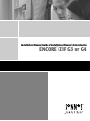 1
1
-
 2
2
-
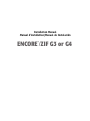 3
3
-
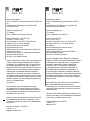 4
4
-
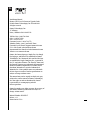 5
5
-
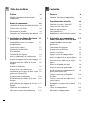 6
6
-
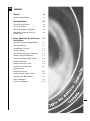 7
7
-
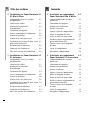 8
8
-
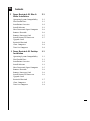 9
9
-
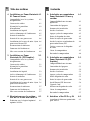 10
10
-
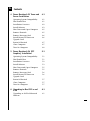 11
11
-
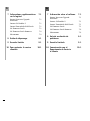 12
12
-
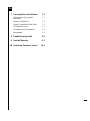 13
13
-
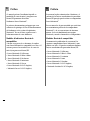 14
14
-
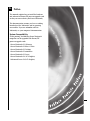 15
15
-
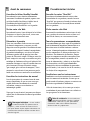 16
16
-
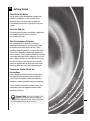 17
17
-
 18
18
-
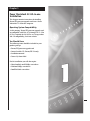 19
19
-
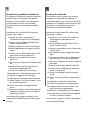 20
20
-
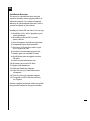 21
21
-
 22
22
-
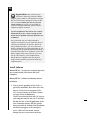 23
23
-
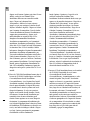 24
24
-
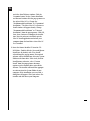 25
25
-
 26
26
-
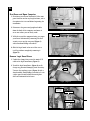 27
27
-
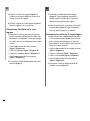 28
28
-
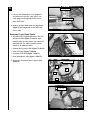 29
29
-
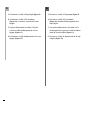 30
30
-
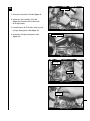 31
31
-
 32
32
-
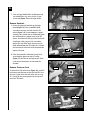 33
33
-
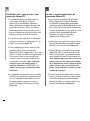 34
34
-
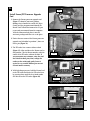 35
35
-
 36
36
-
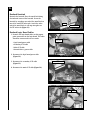 37
37
-
 38
38
-
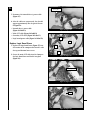 39
39
-
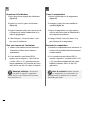 40
40
-
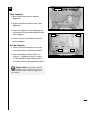 41
41
-
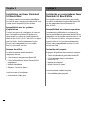 42
42
-
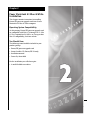 43
43
-
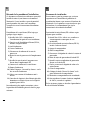 44
44
-
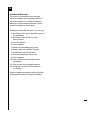 45
45
-
 46
46
-
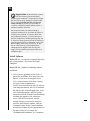 47
47
-
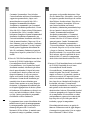 48
48
-
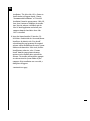 49
49
-
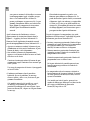 50
50
-
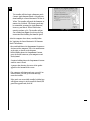 51
51
-
 52
52
-
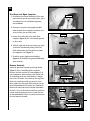 53
53
-
 54
54
-
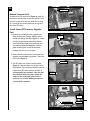 55
55
-
 56
56
-
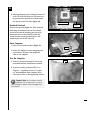 57
57
-
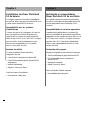 58
58
-
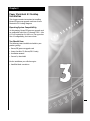 59
59
-
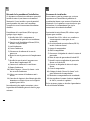 60
60
-
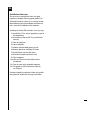 61
61
-
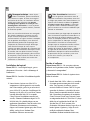 62
62
-
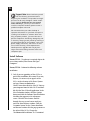 63
63
-
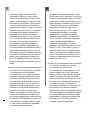 64
64
-
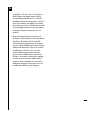 65
65
-
 66
66
-
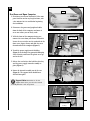 67
67
-
 68
68
-
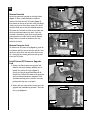 69
69
-
 70
70
-
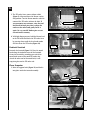 71
71
-
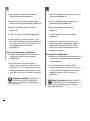 72
72
-
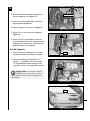 73
73
-
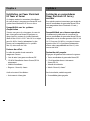 74
74
-
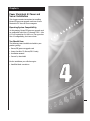 75
75
-
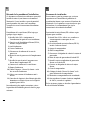 76
76
-
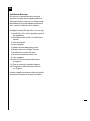 77
77
-
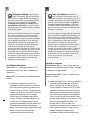 78
78
-
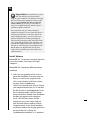 79
79
-
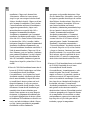 80
80
-
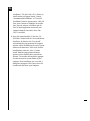 81
81
-
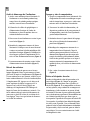 82
82
-
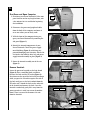 83
83
-
 84
84
-
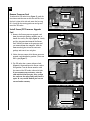 85
85
-
 86
86
-
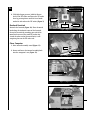 87
87
-
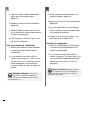 88
88
-
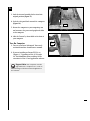 89
89
-
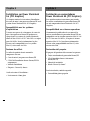 90
90
-
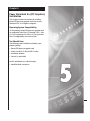 91
91
-
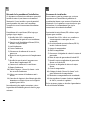 92
92
-
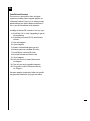 93
93
-
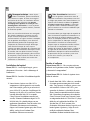 94
94
-
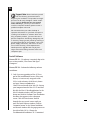 95
95
-
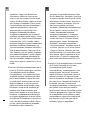 96
96
-
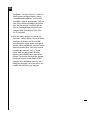 97
97
-
 98
98
-
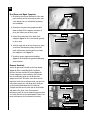 99
99
-
 100
100
-
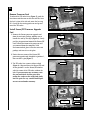 101
101
-
 102
102
-
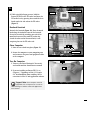 103
103
-
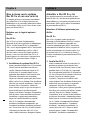 104
104
-
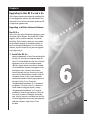 105
105
-
 106
106
-
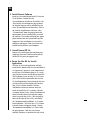 107
107
-
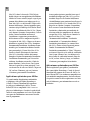 108
108
-
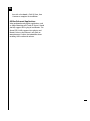 109
109
-
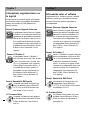 110
110
-
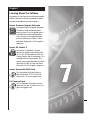 111
111
-
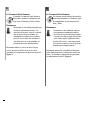 112
112
-
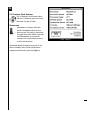 113
113
-
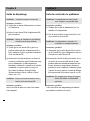 114
114
-
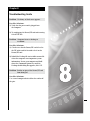 115
115
-
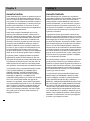 116
116
-
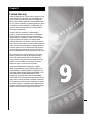 117
117
-
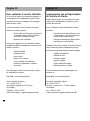 118
118
-
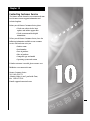 119
119
-
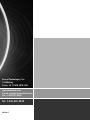 120
120
Sonnet Encore/ZIF G3 & G4 Manuel utilisateur
- Taper
- Manuel utilisateur
dans d''autres langues
Documents connexes
-
Sonnet Crescendo/PCI G3 & G4 Manuel utilisateur
-
Sonnet CRESCENDO PCI G4 Guide d'installation
-
Sonnet RX 560 eGFX Breakaway Puck Mode d'emploi
-
Sonnet GPU-650W-TB3 Guide de démarrage rapide
-
Sonnet Breakaway Box 350/550/650 Manuel utilisateur
-
Sonnet iPod Essentials Mode d'emploi
-
Sonnet RX 5500 XT/5700 Pucks Guide de démarrage rapide